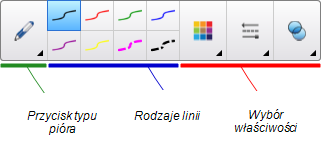|
|
Oprogramowanie edukacyjne 2013 |
Na stronie można wstawić cyrkiel, a następnie zmieniać jego szerokość, kąt obrotu, czy położenie oraz rysować za jego pomocą koła i łuki.
Wstawianie cyrkla
Przenoszenie cyrkla
-
Naciśnij ramię cyrkla z ostrzem, a następnie przeciągnij cyrkiel w inne miejsce na stronie.
Rozszerzanie cyrkla
-
Naciśnij ramię cyrkla z piórem.
Pojawią się dwie niebieski strzałki.
-
Przeciągnij, aby zmienić kąt pomiędzy ostrzem a piórem.
Liczba na uchwycie cyrkla pokazuje aktualny kąt pomiędzy ostrzem a piórem.
Odwracanie cyrkla
Obracanie cyrkla (bez rysowania)
-
Naciśnij uchwyt obrotu cyrkla (zielone kółko), a następnie przeciągnij cyrkiel w kierunku, w którym chcesz go obrócić.
Rysowanie za pomocą cyrkla
-
Naciśnij końcówkę pióra cyrkla.
Kursor zmieni się w symbol pióra.
-
Przeciągnij cyrkiel w kierunku, w którym chcesz go obrócić.
Zmienianie koloru pióra cyrkla
Usuwanie cyrkla
 , a następnie wybierz opcję Wstaw cyrkiel
, a następnie wybierz opcję Wstaw cyrkiel .
.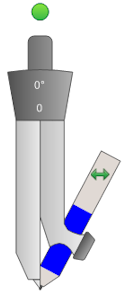
 .
. .
.